- מְחַבֵּר Abigail Brown [email protected].
- Public 2023-12-17 06:48.
- שונה לאחרונה 2025-01-24 12:10.
מה צריך לדעת
- חפש בגוגל טיסות מהמיקום שלך ליעד שלך בטווח הזמן הרצוי כדי לראות טיסות זמינות בתוצאות החיפוש.
- לחלופין, בקר באתר Google Flights כדי לבצע חיפוש ממוקד יותר של טיסות בתוך מסגרת זמן גמישה.
- אתר Google Flights מציע מסנני חיפוש אחרים המבוססים על מחיר, מספר עצירות, שדות תעופה מקשרים ועוד.
מאמר זה מסביר כיצד לרכוש כרטיסי טיסה באמצעות Google Flights. ישנן שתי דרכים להשתמש ב-Google Flights: חפש כרטיסי טיסה ישירות ממנוע החיפוש או עבור לאתר Google Flights כדי למצוא כרטיסים.
איך לחפש טיסות ב-Google
Google Flights מחפש מחירי טיסות מבלי לעזוב את מנוע החיפוש של Google. תוכל לראות מאילו חברות תעופה תוכל לבחור, לבחור תאריך יציאה והגעה ספציפיים ולצפות במחירים ישירות בתוצאות החיפוש.
לדוגמה, אתה יכול לפתוח חיפוש חדש ב-Google ולהקליד "טיסות מ-MCI לניו יורק באוקטובר" כדי לומר ל-Google למצוא טיסות שתואמות את המפרט הזה. לחלופין, אם לדפדפן שלך יש גישה למיקומך הנוכחי, פשוט הקלד "טיסות לעיר ניו יורק" לקבלת מידע על טיסות לגבי שדה התעופה הקרוב למקום שבו אתה נמצא כעת.
אתר Google Flights
אם אתה משתמש באתר Google Flights, תראה לא רק רשימה של טיסות אלא גם מפה שלהן בצד ימין, יחד עם מיקומך הנוכחי. משם תוכלו לשנות את מספר הנוסעים שיטוסו; לבחור ממחלקה ראשונה, אקונומי וכו'; לצפות בטיסות במסגרת זמן גמישה; לסנן את התוצאות לפי הרבה קריטריונים שונים.
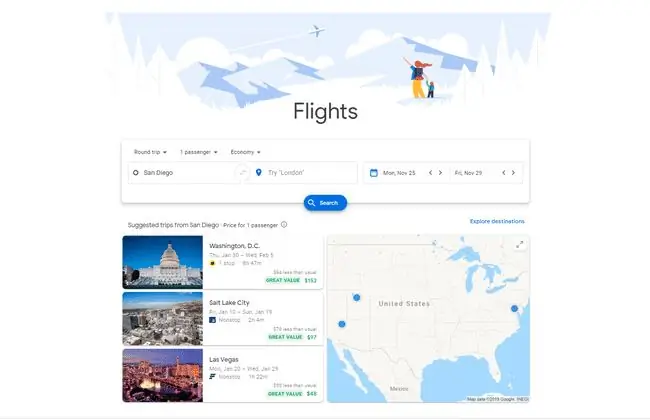
כיצד לסנן את תוצאות טיסות Google
Google Flights משתמש בהרבה אפשרויות סינון כדי שתוכל למצוא את הטיסה המדויקת שאתה מעוניין לקנות. לדוגמה, אולי יש לך בחשבון מחיר ספציפי כשאתה מחפש כרטיסים, או אולי יש לך בחשבון משך טיסה, זמן הגעה או רשת תגמולים ספציפית.
באתר Google Flights, לאחר בחירת שדה התעופה להמראה (ושדה חזור אם אתה רוצה טיסה הלוך ושוב), בחר תאריך שבו תרצה לעזוב ותאריך אחר לטיסה חזרה. ברגע ש-Google Flights יודע את הפרטים האלה, הוא יכול להתאים לך כל מיני טיסות עם אפשרויות הסינון הבאות:
- Bags: ראה רק טיסות שיש להן גישה לפח עילי.
- עצירות: שמור על אפשרות ברירת המחדל "כל מספר עצירות" או בחר בין עצירות ללא עצירה בלבד, עצירה אחת או פחות, או שתי עצירות או פחות.
- Airlines: זה מאפשר לך לגוגל כרטיסים עבור חברות תעופה נבחרות בלבד, כולל בריתות כמו Star Alliance ו-SkyTeam.
- מחיר: השתמש במסנן זה כדי להציג כרטיסי טיסה מתחת למחיר מסוים. תלוי לאן אתה טס ומהיכן אתה עוזב, ייתכן שתהיה לך אפשרות לסנן את מחירי כרטיסי הטיסה עד מתחת ל-$100.
- Times: בחר זמני טיסה יוצאים או חזור כך שכרטיסי הטיסה שאתה רואה ב-Google Flights מוגבלים לזמנים אלו בלבד. לדוגמה, ייתכן שתבחר 7:00 בבוקר עד 11:00 בבוקר עבור מסנן היציאה ליציאה, כך שתוכל להיות בטוח למצוא טיסה שיוצאת לפני הצהריים.
- חיבור נמלי תעופה: הסר כל שדה תעופה מרשימה זו אם אינך רוצה שהטיסה תהיה עצירת ביניים שם. תוכל גם להתאים את משך השהייה, כגון 1-3 שעות, כדי להבטיח שהטיסה שלך תהיה מהירה.
- More: באזור זה של Google Flights יש שתי אפשרויות נוספות.התאם את משך הטיסה הכולל כאן כדי להרחיק טיסות ארוכות יותר מהרשימה. אתה יכול גם לבקש מ-Google Flights להציג או להסתיר כרטיסים נפרדים, שהם טיסות שאתה יכול לקנות בנפרד כדי, בתקווה, לקבל מחיר זול יותר עבור טיסת היציאה והחזרה המשולבת שלך.
אפשרויות נוספות זמינות מעל אפשרויות הסינון, ממש מעל המיקומים שהזנת. אתה יכול לעבור בין הלוך ושוב לכיוון אחד ולצמצם את הטיסות לפי טיול סוף שבוע או טיול של שבוע או שבועיים, ולבחור באילו חודשים תרצה לנסוע.
לאחר שהתוצאות מופיעות, Google Flights ממיין אותן לפי הטיסות הטובות ביותר, מחיר, זמן יציאה, זמן הגעה ומשך זמן.
אם אתה צופה ב-Google Flights מדף תוצאות החיפוש של Google, האפשרויות היחידות שעומדות בפניך הן לשנות את שדות התעופה המוצאים והיעדים ולבחור תאריכים לטיסות.
איך לקנות כרטיס טיסה מ-Google Flights
הגישה ל-Google Flights וסינון התוצאות כדי למצוא את הכרטיסים הטובים ביותר עבורך, הם רק חלק מהתהליך. הדבר הבא שאתה צריך לעשות הוא בעצם להזמין את הטיסה.
לחץ על טיסה כדי לבחור בה כטיסת המוצא שלך. אם זו נסיעה הלוך ושוב, בחר גם טיסה חזרה.
עיין בפרטי הטיסה שלך מדף סיכום הטיול. עמוד זה מציג לא רק את זמני הטיסה והמחיר, אלא גם אם למטוס שלך יהיה Wi-Fi או לא, כמה מקום לרגליים יהיה לך ואם יש כוח במושב להטעין את המכשירים שלך במטוס. לחץ על Select
השלם את הרכישה באתר האינטרנט של חברת התעופה.






